
时间:2020-11-27 03:52:01 来源:www.win10xitong.com 作者:win10
电脑已经成为了大家生活中不可或缺的东西,而且基本上所有的用户电脑都安装了windows系统,操作系统的过程中往往会遇到一些问题,就比如服务器无响应是的情况,如果你的电脑技术不够强,那可能这个服务器无响应是的问题就不知所措了。那服务器无响应是的问题有办法可以处理吗?当然是可以的,可以尝试以下小编的办法:1、鼠标点击桌面右下角的点网络图标,选择"打开"网络internet设置""2、然后点击设置里面的"以太网"-"打开网络和共享中心"就轻松加愉快的把这个问题处理好了。下面就一起好好的看一下服务器无响应是问题的解决伎俩。
今日小编推荐系统下载:雨林木风Win10纯净版
操作流程:1。单击桌面右下角的网络图标,选择“打开网络互联网设置”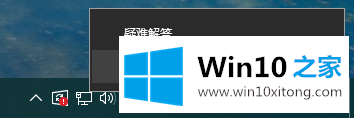
2.然后在设置中点击“以太网”-“打开网络和共享中心”。
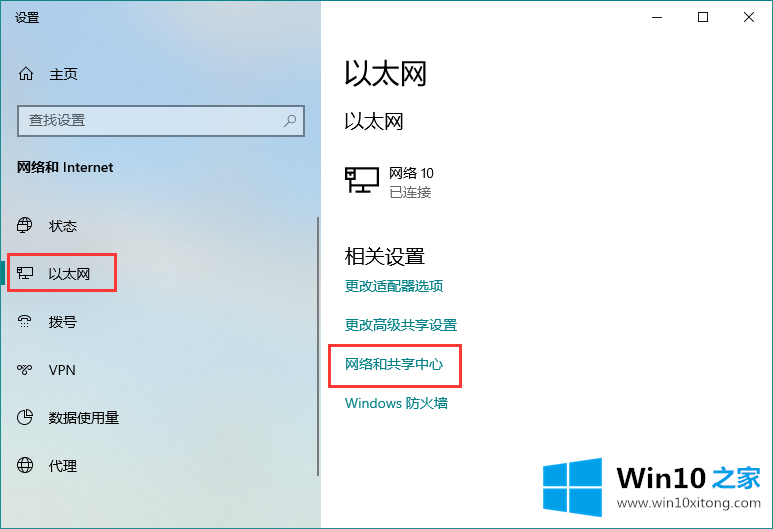
3.单击“更改适配器设置”。
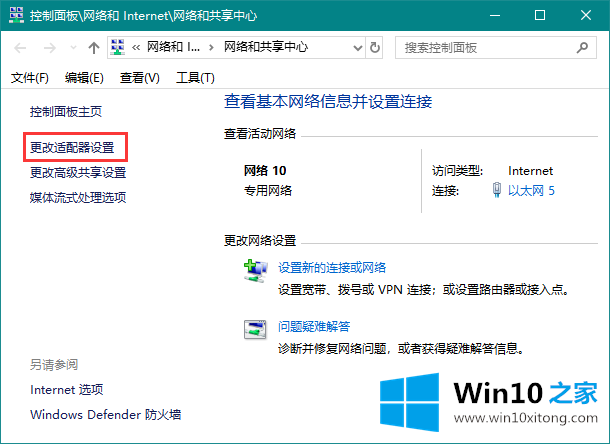
3.右键单击本地连接,然后选择属性。
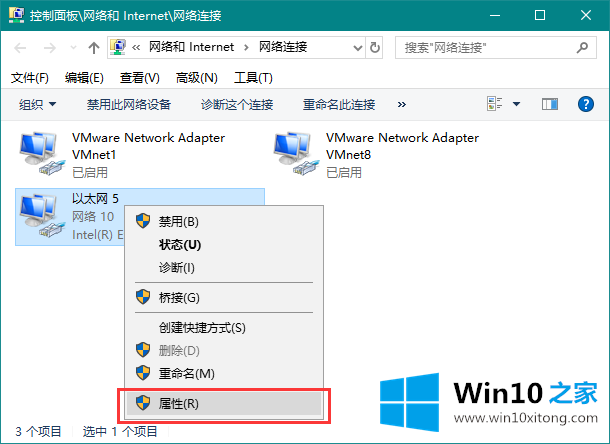
4.找到并双击“互联网协议版本4(TCP/IPv4)”,然后单击“常规”选项卡,选择“使用以下DNS服务器地址”,然后将首选DNS服务器和备用DNS服务器设置为“114.114.114.114”。
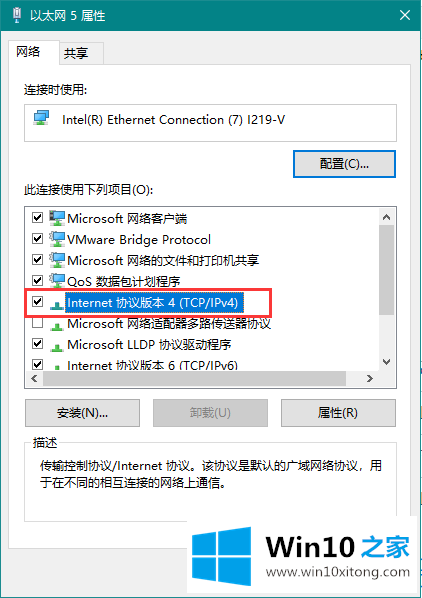
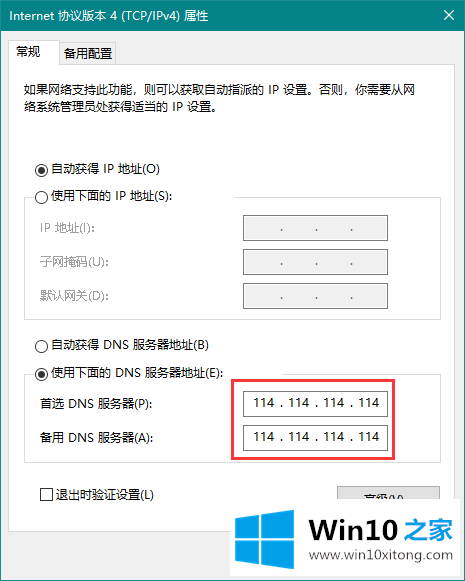
5.接下来点击“Win R”组合键打开操作,在操作窗口输入“services.msc”,然后点击“OK”。
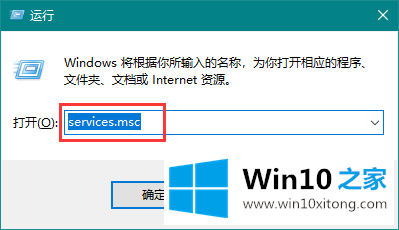
6.在打开的服务页面中找到“DNS Client”项,点击页面左上角的“启动此服务”,然后退出页面重启系统。
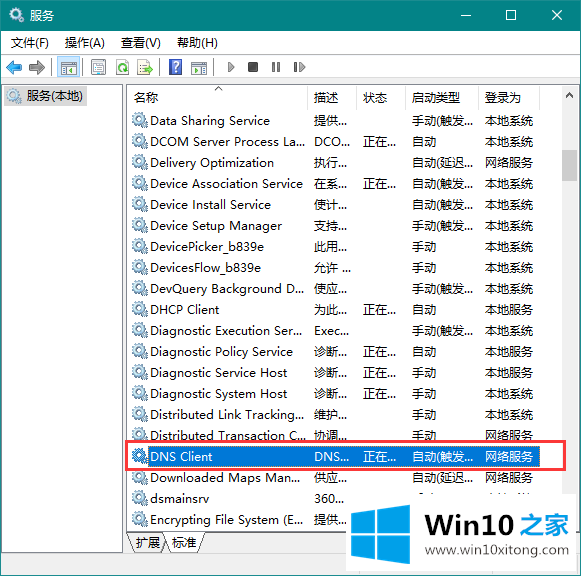
有关服务器无响应是的解决伎俩的内容在以上文章中就非常清楚的讲解了,我们非常期待这篇文章能够给你带来帮助。